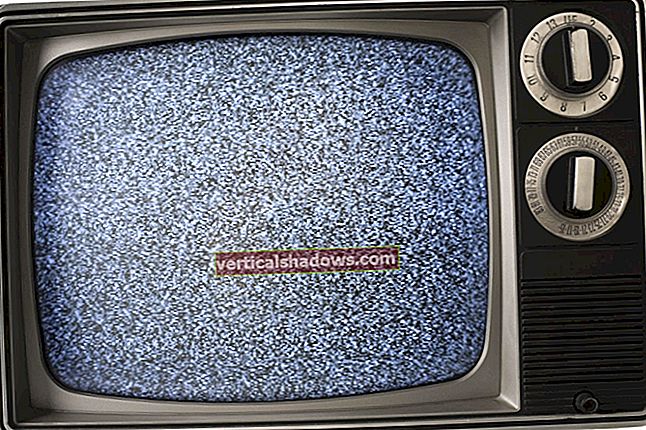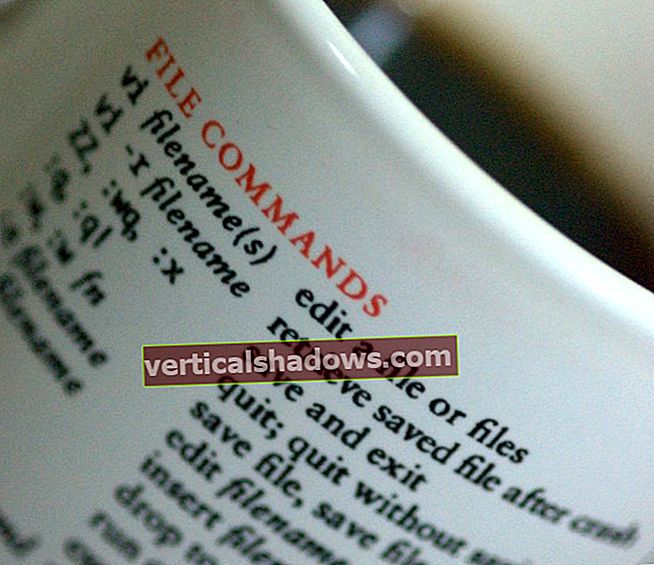Η διανομή Anaconda του Python περιλαμβάνει πολλές βιβλιοθήκες και εργαλεία για την επιστήμη των δεδομένων και τον επιστημονικό υπολογισμό κάτω από μια ενιαία στέγη. Ωστόσο, η έκκλησή του ξεπερνά τον επιστημονικό αριθμό. Το Anaconda είναι επίσης χρήσιμο ως γενικής χρήσης διανομή Python.
Αλλά η Anaconda έρχεται με το μερίδιο των παγίδων και της λεπτότητας. Τι γίνεται αν χρησιμοποιείτε το Anaconda παράλληλα με άλλες διανομές Python και δεν θέλετε να πατάνε τα πόδια του άλλου; Πώς ενσωματώνετε το Anaconda αποτελεσματικά με τα άλλα εργαλεία Python, όπως τα IDE; Και αν αποφασίσετε ότι θέλετε απλώς να χρησιμοποιήσετε το κανονικό Python, πώς αφαιρείτε το Anaconda χωρίς να σπάσετε τίποτα άλλο;
Σε αυτό το άρθρο, θα δούμε πώς να ρυθμίσουμε και να συνεργαστούμε με το Anaconda παράλληλα με τις συμβατικές εκδόσεις του Python στο ίδιο σύστημα. Αυτό το άρθρο προϋποθέτει ότι έχετε ήδη εγκαταστήσει κάποια έκδοση του Python και έχετε βασικές γνώσεις εργασίας για το Python πριν ξεκινήσετε. Σημειώστε επίσης ότι οι περισσότερες οδηγίες αναφέρονται στην εκτέλεση του Anaconda σε Microsoft Windows.
Ρύθμιση του Anaconda με άλλους Pythons
Όταν εκτελείτε το πρόγραμμα εγκατάστασης Anaconda, δεν θα σας υποδεχτούν πολλές επιλογές. Αλλά οι λίγες επιλογές που σας παρουσιάζουν κάνουν τη διαφορά όταν κάνετε το Anaconda να συνυπάρχει με άλλες εγκαταστάσεις Python.
Η πρώτη επιλογή που αξίζει να αλλάξετε είναι στο μενού "Επιλογή τύπου εγκατάστασης", όπου επιλέγετε μεταξύ της εγκατάστασης του Anaconda για Just Me ή All Users. Εάν βρίσκεστε σε έναν υπολογιστή όπου έχετε δικαιώματα διαχειριστή, η επιλογή Όλοι οι χρήστες καθιστά τη ζωή πολύ πιο εύκολη, οπότε ορίστε αυτήν την επιλογή εάν μπορείτε. Εάν επιλέξετε Just Me, η προεπιλεγμένη επιλογή είναι ένας υποκατάλογος στο προφίλ χρήστη σας, ο οποίος μπορεί να είναι λίγο πιο δύσκολο να βρεθεί από προεπιλογή, αλλά εξακολουθεί να είναι προσβάσιμος όσο γνωρίζετε τη διαδρομή.

Στην επόμενη σελίδα μενού, θα σας δοθεί η ευκαιρία να αλλάξετε τον κατάλογο όπου είναι εγκατεστημένο το Anaconda. Για να κάνετε το Anaconda εύκολα προσβάσιμο, τοποθετήστε το σε έναν κατάλογο (όπου έχετε δικαιώματα εγγραφής) που είναι όσο το δυνατόν ψηλότερος στη μονάδα δίσκου. Για παράδειγμα, στο σύστημά μου, έχω τοΡΕ: Η μονάδα δίσκου προορίζεται για εφαρμογές, επομένως χρησιμοποιώΔ: \ Anaconda3 ως κατάλογος εγκατάστασης του Anaconda. Ίσως να μην μπορείτε να χρησιμοποιήσετε έναν κατάλογο εκτός της ρίζας μιας μονάδας δίσκου εάν κάνετε εγκατάσταση ως Just Me, αλλά όσο πιο απλή είναι η διαδρομή προς το Anaconda, τόσο το καλύτερο.

Εδώ είναι ο μεγάλος λόγος για τον οποίο θέλετε μια εύκολα προσβάσιμη διαδρομή: Όταν ρυθμίζετε το Anaconda να συνυπάρχει διακριτικά με άλλες εγκαταστάσεις Python, ίσως χρειαστεί να καθορίσετε με μη αυτόματο τρόπο τη διαδρομή προς τον διερμηνέα Anaconda, επειδή ενδέχεται να μην εντοπίζεται πάντα αυτόματα και επειδή (από το σχεδιασμό) δεν θα είναι στο σύστημά σαςΜΟΝΟΠΑΤΙ. Όσο πιο εύκολο είναι να το βρείτε, τόσο λιγότερο πονοκέφαλο αργότερα.
Στην επόμενη οθόνη εγκατάστασης, θα εμφανιστούν δύο επιλογές: "Προσθήκη Anaconda3 στο σύστημαΜΟΝΟΠΑΤΙ μεταβλητή περιβάλλοντος, "και" Καταχωρίστε το Anaconda3 ως το σύστημα Python 3.7. " Καταργήστε την επιλογήκαι τα δυο επιλογές. Η πρώτη αποτρέπει τις υπάρχουσες εγκαταστάσεις Python από το να έχουνΜΟΝΟΠΑΤΙ αναφορές βραχυκυκλωμένες από την Anaconda. Το δεύτερο διατηρεί την υπάρχουσα εγκατάσταση Python καταχωρημένη ως τον προεπιλεγμένο διερμηνέα στο μητρώο των Windows.

Ολοκληρώστε την υπόλοιπη εγκατάσταση κανονικά.
Χρήση εικονικών περιβαλλόντων Anaconda σε μια γραμμή εντολών
Μόλις ολοκληρώσετε τη ρύθμιση Anaconda, θα πρέπει να διαμορφώσετε την πρόσβαση της γραμμής εντολών στα περιβάλλοντα Anaconda. Αυτό μπορεί να είναι δύσκολο λόγω του τρόπου λειτουργίας του συστήματος περιβάλλοντος της Anaconda: Για να λειτουργεί σωστά το Anaconda, πρέπει να ενεργοποιεί τουλάχιστον ένα περιβάλλον, όπως τοβάση περιβάλλον. Μόλις ξεκινήσει το Anaconda'sΠύθων εκτελέσιμο δεν το κάνει αυτό.
Το Anaconda παρέχει μερικές συντομεύσεις για την έναρξη συνεδριών κέλυφος με τοβάση ενεργοποιημένο περιβάλλον. Για παράδειγμα, στα Windows, εμφανίζεται μια συντόμευση Anaconda PowerShell Prompt στο μενού Έναρξη μετά την εγκατάσταση του Anaconda. Κάντε κλικ σε αυτήν τη συντόμευση και θα ξεκινήσετε μια συνεδρία PowerShell με τοβάση ενεργοποιημένο περιβάλλον.
Τι γίνεται αν δεν θέλετε να χρησιμοποιήσετε τη συντόμευση, αλλά απλώς θέλετε να ενεργοποιήσετε την ενεργοποίηση σε οποιαδήποτε παρουσία του PowerShell στην οποία βρίσκεστε; Αυτό είναι πιο δύσκολο, επειδή πρέπει να εκτελέσετε την ίδια ρουτίνα ενεργοποίησης που χρησιμοποιείται στη συντόμευση.
Μπορείτε να το κάνετε αυτό μέσω ενός.ps1 script με την ακόλουθη γραμμή (υποθέτοντας ότι η Anaconda είναιΔ: \ Anaconda3):
& 'D: \ Anaconda3 \ shell \ condabin \ conda-hook.ps1'; conda ενεργοποίηση 'D: \ Anaconda3'
Τοποθετήστε το σενάριο κάπου στο δικό σαςΜΟΝΟΠΑΤΙκαι θα μπορείτε να ενεργοποιήσετε το Anaconda χειροκίνητα από οποιαδήποτε συνεδρία PowerShell.
Χρήση εικονικών περιβαλλόντων Anaconda σε εργαλεία ανάπτυξης
Τα περισσότερα IDE με υποστήριξη Python σήμερα είναι αρκετά έξυπνα για να αναγνωρίσουν την παρουσία μιας εγκατάστασης Anaconda και τυχόν εικονικών περιβαλλόντων που έχουν εγκατασταθεί. Για παράδειγμα, η προσθήκη Python του Visual Studio Code θα το κάνει, ακόμα κι αν το σύστημαΜΟΝΟΠΑΤΙ δεν έχει διαμορφωθεί για να δείχνει στο Anaconda.
Τώρα τα κακά νέα. Ορισμένα IDE, συμπεριλαμβανομένου του Visual Studio Code, δεν ενσωματώνονται κομψά στο σύστημα ενεργοποίησης περιβάλλοντος της Anaconda. Ως αποτέλεσμα, εάν έχετε επιλέξει το PowerShell ως ενσωματωμένο κεντρικό κεντρικό τερματικό, το IDE δεν μπορεί να ενεργοποιήσει ένα περιβάλλον Anaconda όταν ανοίγετε το ενσωματωμένο τερματικό.
Ευτυχώς, υπάρχει μια λύση για τον κώδικα VS. Επεξεργαστείτε το.vscode / settings.json αρχείο για το έργο σας και προσθέστε την ακόλουθη ρύθμιση:
"terminal.integrated.shellArgs.windows": "-ExecutionPolicy ByPass -NoExit -Command \" & 'D: \ Anaconda3 \ shell \ condabin \ conda-hook.ps1'; conda ενεργοποίηση 'D: \ Anaconda3' \ ""
Λάβετε υπόψη ότι εάν η διαδρομή σας προς το Anaconda είναι διαφορετική, θα πρέπει να τροποποιήσετε ανάλογα την παραπάνω γραμμή. Θυμηθείτε να ξεφύγετε από κάθετες παλινδρομικές διαδρομές στα Windows, όπως στα παραπάνω.
Τώρα, όταν ανοίγετε το ενσωματωμένο τερματικό, οι πρώτες εντολές που θα περάσετε σε αυτό θα είναι το σενάριο ενεργοποίησης για το περιβάλλον Anaconda. Μπορείτε να το τροποποιήσετε περαιτέρω για να ενεργοποιήσετε ένα εικονικό περιβάλλον για συγκεκριμένο έργο, εάν χρειάζεται.
Κατάργηση της Anaconda
Εάν δεν έχετε ορίσει το Anaconda ως την προεπιλεγμένη εγκατάσταση Python, τότε η απεγκατάσταση του Anaconda χρησιμοποιώντας το ενσωματωμένο πρόγραμμα απεγκατάστασης δεν θα πρέπει να προκαλεί κανένα πρόβλημα. Άλλες εγκαταστάσεις Python θα πρέπει να παραμείνουν ανέγγιχτες και να εξακολουθούν να λειτουργούν.
Εάν επιτρέπετε στην Anaconda να αλλάξει το δικό σαςΜΟΝΟΠΑΤΙ, διαβάστε και το προφίλ χρήστη σαςΜΟΝΟΠΑΤΙ και το σύστημά σαςΜΟΝΟΠΑΤΙ και αφαιρέστε τυχόν καταχωρήσεις που σχετίζονται με το Anaconda.
Τέλος, είναι πάντα καλύτερο να αφαιρέσετε το Anaconda μετά την πλήρη επανεκκίνηση ή τουλάχιστον μια αποσύνδεση / σύνδεση, για να βεβαιωθείτε ότι δεν εκτελούνται περιπτώσεις Anaconda. Επίσης, βεβαιωθείτε ότι δεν έχετε κάτι που ξεκινά αυτόματα στο προφίλ χρήστη σας, όπως μια εργασία στο παρασκήνιο, που εκτελεί το Anaconda. Διαφορετικά, η διαδικασία αφαίρεσης μπορεί να αποκλείσει.
Πώς να κάνετε περισσότερα με την Python
- Πώς να χρησιμοποιήσετε γυαλιά ηλίου Python
- Ξεκινήστε με το async στο Python
- Πώς να χρησιμοποιήσετε το asyncio στο Python
- 3 βήματα για μια αναθεώρηση ασύγχρονου Python
- Πώς να χρησιμοποιήσετε το PyInstaller για να δημιουργήσετε εκτελέσιμα Python
- Εκμάθηση Cython: Πώς να επιταχύνετε το Python
- Πώς να εγκαταστήσετε το Python με τον έξυπνο τρόπο
- Πώς να διαχειριστείτε τα έργα Python με το Poetry
- Πώς να διαχειριστείτε τα έργα Python με το Pipenv
- Virtualenv και venv: Εξηγήθηκαν εικονικά περιβάλλοντα Python
- Το Python virtualenv και το venv κάνουν και δεν πρέπει
- Η εξήγηση και οι υποεπεξεργασίες Python εξηγούνται
- Πώς να χρησιμοποιήσετε το πρόγραμμα εντοπισμού σφαλμάτων Python
- Πώς να χρησιμοποιήσετε το χρονοδιάγραμμα για τον προφίλ κώδικα Python
- Πώς να χρησιμοποιήσετε το cProfile για να προβάλετε τον κώδικα Python
- Πώς να μετατρέψετε το Python σε JavaScript (και να επιστρέψετε ξανά)